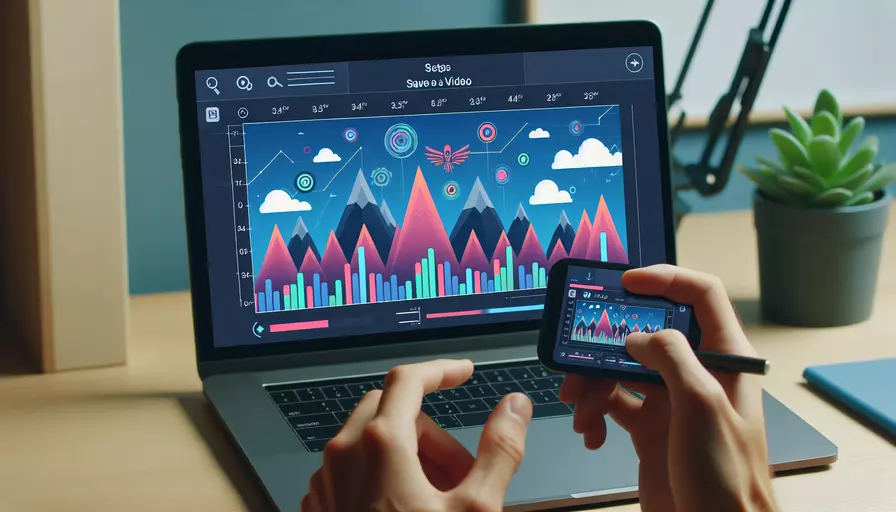
在Vue项目中拍摄视频并保存可以通过以下几步实现:1、使用HTML5的MediaRecorder API进行视频录制,2、将录制的视频数据转化为Blob对象,3、将Blob对象保存到本地或上传到服务器。以下将详细介绍如何在Vue项目中实现这一功能。
一、使用HTML5的MediaRecorder API进行视频录制
要在Vue中拍摄视频,首先需要使用HTML5的MediaRecorder API。该API允许我们从用户设备的摄像头获取视频流并进行录制。以下是使用MediaRecorder API的基本步骤:
- 获取用户摄像头权限:
navigator.mediaDevices.getUserMedia({ video: true })
.then(stream => {
// 将视频流赋值给video元素
this.$refs.video.srcObject = stream;
})
.catch(error => {
console.error("Error accessing media devices.", error);
});
- 创建MediaRecorder实例并开始录制:
let mediaRecorder = new MediaRecorder(stream);
let chunks = [];
mediaRecorder.ondataavailable = event => {
chunks.push(event.data);
};
mediaRecorder.start();
二、将录制的视频数据转化为Blob对象
当录制完成后,需要将录制的视频数据转化为Blob对象,便于进一步处理,如保存到本地或上传到服务器。
- 停止录制并处理数据:
mediaRecorder.stop();
mediaRecorder.onstop = () => {
let blob = new Blob(chunks, { type: 'video/webm' });
this.videoURL = URL.createObjectURL(blob);
this.saveVideo(blob);
};
三、将Blob对象保存到本地或上传到服务器
录制完成后,可以选择将视频保存到本地或上传到服务器。以下是两种方法的具体实现:
- 保存到本地:
saveVideo(blob) {
let link = document.createElement('a');
link.href = this.videoURL;
link.download = 'recorded-video.webm';
link.click();
}
- 上传到服务器:
saveVideo(blob) {
let formData = new FormData();
formData.append('video', blob, 'recorded-video.webm');
fetch('YOUR_SERVER_UPLOAD_URL', {
method: 'POST',
body: formData
})
.then(response => response.json())
.then(data => {
console.log('Video uploaded successfully:', data);
})
.catch(error => {
console.error('Error uploading video:', error);
});
}
四、完整的Vue组件示例
以下是一个完整的Vue组件示例,展示了如何拍摄视频并保存:
<template>
<div>
<video ref="video" autoplay></video>
<button @click="startRecording">Start Recording</button>
<button @click="stopRecording">Stop Recording</button>
</div>
</template>
<script>
export default {
data() {
return {
mediaRecorder: null,
chunks: [],
videoURL: null
};
},
methods: {
startRecording() {
navigator.mediaDevices.getUserMedia({ video: true })
.then(stream => {
this.$refs.video.srcObject = stream;
this.mediaRecorder = new MediaRecorder(stream);
this.mediaRecorder.ondataavailable = event => {
this.chunks.push(event.data);
};
this.mediaRecorder.start();
})
.catch(error => {
console.error("Error accessing media devices.", error);
});
},
stopRecording() {
this.mediaRecorder.stop();
this.mediaRecorder.onstop = () => {
let blob = new Blob(this.chunks, { type: 'video/webm' });
this.videoURL = URL.createObjectURL(blob);
this.saveVideo(blob);
};
},
saveVideo(blob) {
let link = document.createElement('a');
link.href = this.videoURL;
link.download = 'recorded-video.webm';
link.click();
}
}
};
</script>
五、总结
通过以上步骤,我们可以在Vue项目中实现视频录制和保存的功能。总结如下:
- 使用HTML5的MediaRecorder API进行视频录制。
- 将录制的视频数据转化为Blob对象。
- 将Blob对象保存到本地或上传到服务器。
进一步建议:
- 可以根据需要添加更多的功能,例如暂停和恢复录制、调整视频分辨率等。
- 为了提升用户体验,可以在录制过程中添加进度条或计时器。
- 考虑到隐私和安全问题,确保在处理和存储视频数据时遵循相关法规和最佳实践。
相关问答FAQs:
1. 如何使用Vue拍摄视频?
Vue本身是一个用于构建用户界面的JavaScript框架,它主要用于构建单页应用程序。Vue本身并没有提供直接拍摄视频的功能,但可以结合其他库和API来实现这个功能。
首先,你需要使用HTML5的<video>元素来显示视频流,并使用navigator.mediaDevices.getUserMedia()方法来获取用户的摄像头视频流。这个方法返回一个Promise对象,你可以使用then()方法来处理成功获取视频流的情况。
在获取到视频流后,你可以使用Vue的数据绑定功能将视频流绑定到<video>元素的srcObject属性上,这样视频就可以在页面上显示出来了。
接下来,你可以使用<canvas>元素来捕获视频帧,并将其保存为图像或视频。你可以使用canvas的getContext('2d')方法来获取一个2D绘图上下文,然后使用drawImage()方法将视频帧绘制到画布上。
最后,你可以使用canvas的toDataURL()方法将画布内容转换为Base64编码的图像数据,然后将其保存到服务器或本地存储中。
2. 如何将Vue拍摄的视频保存到服务器?
将Vue拍摄的视频保存到服务器需要进行以下步骤:
- 使用HTML5的
<video>元素和navigator.mediaDevices.getUserMedia()方法获取视频流。 - 将视频流绑定到
<video>元素的srcObject属性上,从而在页面上显示视频。 - 使用
<canvas>元素和canvas的getContext('2d')方法捕获视频帧,并将其绘制到画布上。 - 使用
canvas的toDataURL()方法将画布内容转换为Base64编码的图像数据。 - 将Base64编码的图像数据通过Ajax请求发送到服务器端。
- 在服务器端,将接收到的Base64编码的图像数据解码,并保存为视频文件。
在服务器端,你可以使用Node.js等后端技术来处理接收到的视频数据,并将其保存到服务器的指定目录中。你可以使用文件系统模块或相应的框架来实现文件的保存操作。
3. 如何将Vue拍摄的视频保存到本地存储?
如果你希望将Vue拍摄的视频保存到本地存储,你可以使用浏览器的File API来实现这个功能。
首先,你需要使用HTML5的<video>元素和navigator.mediaDevices.getUserMedia()方法来获取视频流,并将其绑定到<video>元素的srcObject属性上。
接下来,你可以使用<canvas>元素和canvas的getContext('2d')方法捕获视频帧,并将其绘制到画布上。
然后,使用canvas的toBlob()方法将画布内容转换为Blob对象,这是一个二进制对象,表示了一个包含文件数据的原始数据。
最后,你可以使用浏览器的window.URL.createObjectURL()方法生成一个URL,然后将Blob对象下载到本地存储中。你可以创建一个<a>元素,将URL赋值给href属性,并添加download属性指定文件名,然后触发click事件来实现下载。
以上是将Vue拍摄的视频保存到本地存储的基本步骤,具体实现可能会有一些细微的差异,具体根据你的项目需求和浏览器的支持情况来进行调整。
文章标题:vue拍视频如何保存,发布者:worktile,转载请注明出处:https://worktile.com/kb/p/3616999

 微信扫一扫
微信扫一扫  支付宝扫一扫
支付宝扫一扫 